Как включить параметры разработчика и отладку по USB на телефонах Huawei/Honor?
В этом руководстве показано, как разблокировать параметры разработчика и включить отладку по USB на устройстве Huawei или Honor для выполнения сложных задач, таких как разработка приложений или устранение неполадок устройства. Шаги на новых (2018+) и старых устройствах немного различаются в зависимости от версии Android .
Пожалуйста, продолжайте читать, чтобы узнать, как включить отладку по USB на телефонах Huawei и Honor.
Часть 1. Как включить отладку по USB на устройстве Huawei/Honor
Часть 2. Свяжитесь с нами для получения дополнительной помощи
Извещение:
(1) Включайте отладку по USB только при необходимости. После этого отключите его.
(2) Вы не являетесь пользователем Huawei или Honor? Вы можете ознакомиться либо с общим руководством о том, как включить отладку по USB на Android устройстве, либо с конкретными рекомендациями других Android брендов, как показано ниже:
Показать руководства по отладке по USB для других брендов
Разрешить отладку по USB на Samsung >>
Включите отладку по USB на Xiaomi Mi/Redmi/POCO >>
Активируйте отладку по USB на >> TECNO/Infinix/itel
Включите отладку по USB на OPPO/realme >>
Включение отладки по USB на OnePlus >>
Включите отладку по USB на vivo/iQOO >>
Откройте отладку по USB на Motorola >>
Как включить отладку по USB на Google Pixel >>
Включите отладку по USB на TCL >>
Часть 1. Как включить отладку по USB на устройстве Huawei/Honor
Для современных устройств (EMUI 9+/Magic UI 2+, Android 9+)
*(Телефоны Huawei/Honor выпущены в ~2018 г. или позже)*
Шаг 1. Откройте «Настройки » → нажмите «О телефоне».
Шаг 2. Разблокируйте возможности разработчика:
(1) Нажмите «Номер сборки » 7 раз, пока не появится надпись «Теперь вы разработчик!».
(2) Введите свой PIN-код/графический ключ, если будет предложено.
Шаг 3. Вернитесь в основные настройки → нажмите «Система и обновления » (или «Система»).
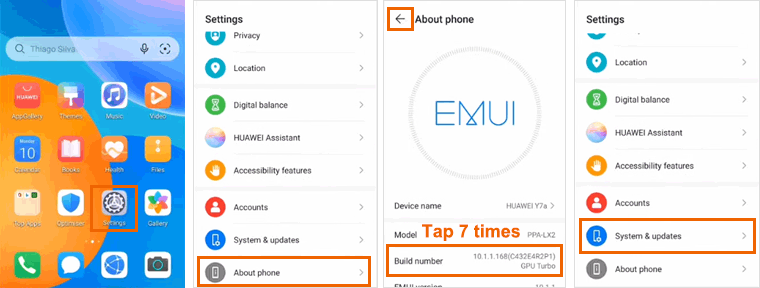
Шаг 4. Откройте раздел «Параметры разработчика».
Шаг 5. Включите отладку по USB → нажмите OK на предупреждении системы безопасности.
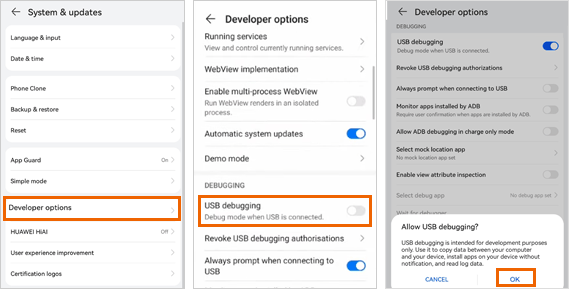
Для старых устройств (EMUI 8.x /Android 8.x или более ранних версий)
(Модели телефонов Huawei/Honor, выпущенные до ~2018 года)
Шаг 1. Подключитесь к компьютеру с помощью USB-кабеля.
Шаг 2. Проведите вниз по панели уведомлений → нажмите «Зарядка через USB».
Шаг 3. Выберите Передача файлов или Передача файлов или MTP.

Шаг 4. Откройте Настройки → О телефоне.
Шаг 5. Разблокируйте параметры разработчика: Нажмите «Номер сборки» 7 раз, пока не появится надпись «Режим разработчика активирован».
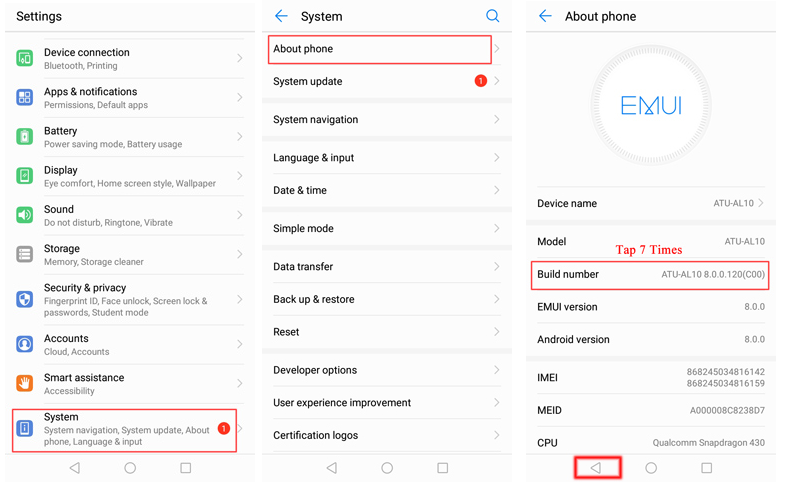
Шаг 6. Вернитесь → нажмите « Система» (или «Дополнительные настройки»).
Шаг 7. Откройте раздел «Параметры разработчика».
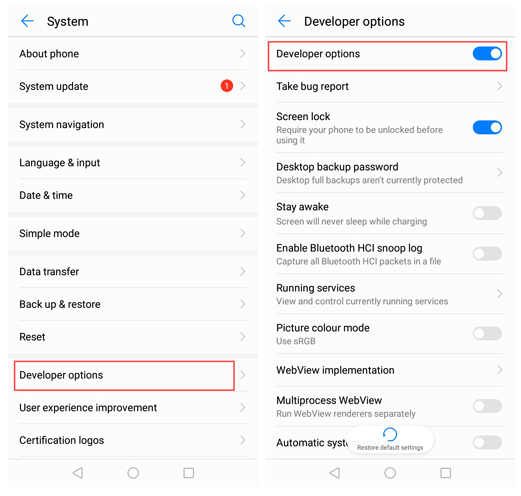
Шаг 8. Включите отладку по USB → нажмите OK , чтобы подтвердить, когда появится всплывающее сообщение «Разрешить отладку по USB?».
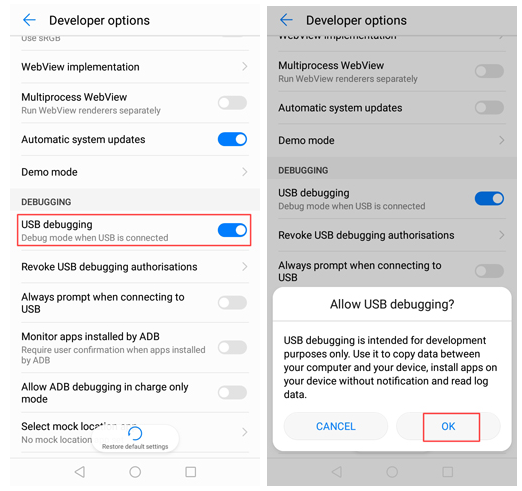
Примечание: Для Android 6.0 и более поздних версий, пожалуйста, продолжайте нажимать «Выбрать конфигурацию USB» и выберите «Media Transfer Protocol (MTP)». Если опция MTP не работает, попробуйте "RNDIS (USB Ethernet)", "Audio Source" или "MIDI".

Часть 2. Свяжитесь с нами для получения дополнительной помощи
Если вам нужна дополнительная помощь, пожалуйста, не стесняйтесь обращаться к нам по электронной почте support@coolmuster.com со следующей информацией:
(1) Какая марка, модель и версия ОС вашего Android устройства?
(2) Подробно опишите свои проблемы.
(3) Пришлите нам несколько скриншотов, чтобы показать проблемы.

Для получения дополнительной информации о Coolmuster продуктах по использованию, установке и подключению, перейдите на страницу часто задаваемых вопросов о продукте и откройте часто задаваемые вопросы о соответствующем продукте, чтобы найти нужные вам решения.
Статьи по теме:
Не удалось подключить устройство Android к компьютеру через USB? Вот что нужно сделать
Что делать, если отладка по USB включена, но обнаружение все равно не удалось?
Как исправить отладку по USB на Android? [Решено]
Что делать, если программа не распознает мое Android устройство?
